Hướng dẫn tạo chủ đề trên hệ thống trắc nghiệm AZtest
Người dùng mới sử dụng Phần mềm thi trắc nghiệm AZtest vẫn chưa nắm được cách thức tạo chủ đề. Bài viết dưới đây chúng tôi sẽ hướng dẫn bạn một cách chi tiết nhất về vấn đề này. Mời các bạn cùng tham khảo!
Người dùng mới sử dụng Phần mềm thi trắc nghiệm AZtest vẫn chưa nắm được cách thức tạo chủ đề. Bài viết dưới đây chúng tôi sẽ hướng dẫn bạn một cách chi tiết nhất về vấn đề này. Mời các bạn cùng tham khảo!

Chủ đề là đơn vị giúp phân loại đề thi trong hệ thống AZtest. Người dùng có thể tạo được nhiều đề thi khác nhau trong cùng một chủ để. Điều này giúp phân loại được dễ dàng giữa các nhóm chủ đề như bộ môn, kỳ thi, lớp học...
Video: Hướng dẫn tạo chủ đề trên hệ thống trắc nghiệm AZtest
Lưu ý: Bạn cần có ít nhất 01 chủ đề trước khi bước vào tạo một đề thi trắc nghiệm hoàn chỉnh.
1. Thêm chủ đề
Tại khu vực Thêm Chủ đề: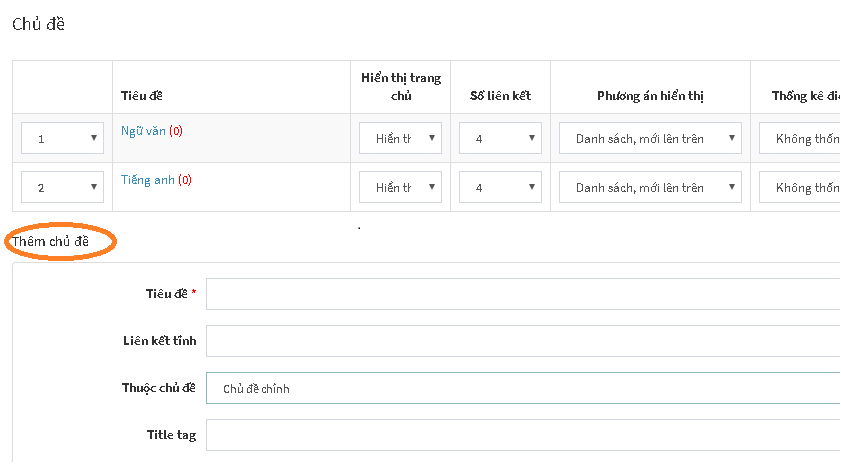
Nhập đầy đủ thông tin bắt buộc (trường có dấu sao):
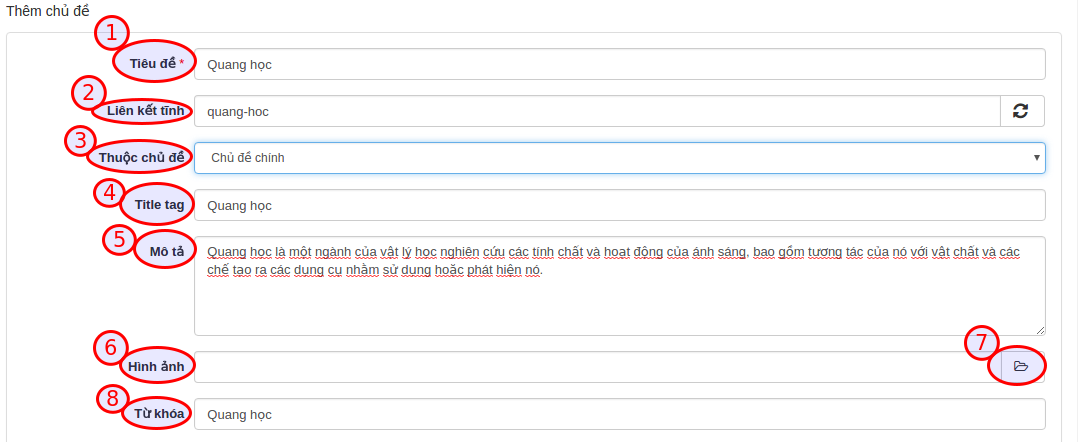
| Trường thông tin | Mô tả |
|---|---|
| Tiêu đề (1) | Nhập tên cho chủ đề. Ví dụ: Đề thi toán, đề thi lý, đề thi hóa,... |
| Liên kết tĩnh (2) | Cấu hình liên kết URL cho tiêu đề, phần này sẽ tự động tạo sau khi nhập xong Tiêu đề, bạn có thể sửa lại hoặc không. |
| Thuộc chủ đề (3) | Chọn chủ đề trực thuộc (Bạn có thể thêm chủ đề con của một chủ đề bằng cách chọn chủ đề trực thuộc) |
| Title tag (4) | (SEO) Nhập thẻ tiêu đề |
| Mô tả (5) | Mô tả ngắn gọn về chủ đề |
| Hình ảnh (6) | Chọn hình ảnh minh họa cho chủ đề. Thêm hình ảnh tại mục (7), cách thêm hình ảnh minh họa chi tiết xem lại "Hướng dẫn thêm hình ảnh minh họa cho đề thi". |
| Nội dung (7) | Tải hình lên |
| Từ khóa (8) | Nhập từ khóa tìm kiếm cho chủ đề |
Sau khi nhập thông tin, nhấn nút Cập nhật để tiến hành thêm.
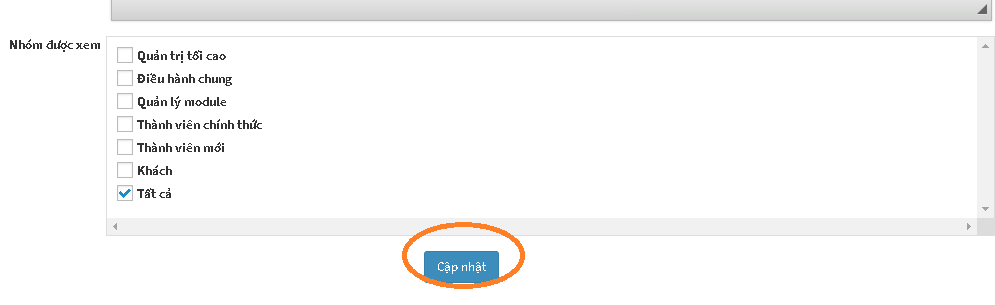
Nếu thêm thành công, chủ đề mới sẽ xuất hiện trong danh sách chủ đề.
2. Sửa chủ đề
- Tại danh sách các chủ đề, click nút Sửa ở cuối dòng

- Hành động sửa cũng như hành động Thêm chủ đề
3. Xóa chủ đề
- Tại danh sách các chủ đề, click nút Xóa ở cuối dòng
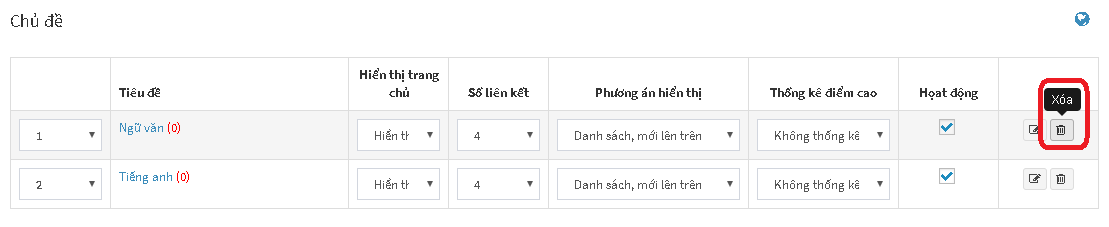
- Xóa Chủ đề chính cũng đồng thời xóa chủ đề con của nó
Chú ý
Xóa chủ đề sẽ xóa hết các dữ liệu thuộc chủ đề đó (Đề thi, lịch sử thi,...). Bạn cần chuyển dữ liệu cần thiết sang chủ đề khác trước khi quyết định xóa
Xóa chủ đề sẽ xóa hết các dữ liệu thuộc chủ đề đó (Đề thi, lịch sử thi,...). Bạn cần chuyển dữ liệu cần thiết sang chủ đề khác trước khi quyết định xóa
4. Quản lý chủ đề
Trong Module Trắc nghiệm, bạn chọn Chủ đề (menu dọc)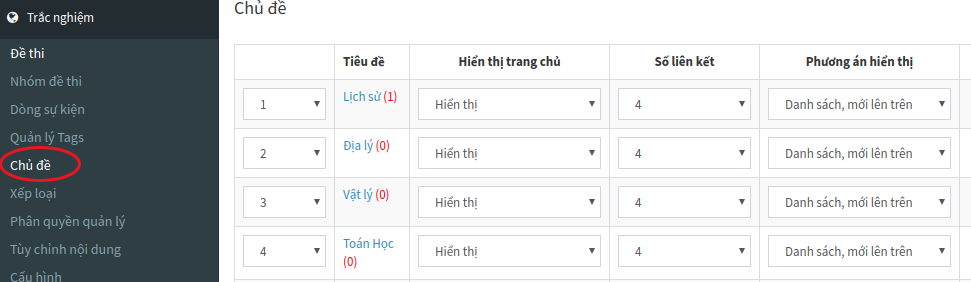
Giải thích các Trường thông tin:
| Trường thông tin | Mô tả |
|---|---|
| Tiêu đề | Truy cập đến danh sách chủ đề con |
| Hiển thị trang chủ | Cấu hình cho phép Hiển thị / Không hiển thị chủ đề (và các đề thi thuộc chủ đề) lên trang chủ của website |
| Số liên kết | Quy định số đề thi cùng chủ đề được gợi ý khi xem một đề thi bất kỳ |
| Phương án hiển thị | Quy định giao diện hiển thị đề thi khi xem chủ đề |
| Thống kê điểm cao | Quy định giao diện hiển thị đề thi khi xem chủ đề |
Chú ý:
Với những trang web mới khởi tạo nếu người dùng chưa tạo chủ đề, khi tạo đề thi hệ thống sẽ thông báo và chuyển sang trang quản lý chủ đề.
Lúc này người dùng phải tạo một chủ đề thì mới có thể tạo được đề thi. Người dùng có thể tạo được nhiều đề thi khác nhau trong cùng một chủ đề. Điều này giúp phân loại được dễ dàng giữa các nhóm chủ đề như bộ môn, kỳ thi, lớp học…

Bài viết trên của AZtest chia sẻ đến bạn các bước thiết lập chủ đề và quản lý chủ đề trên hệ thống thi trắc nghiệm AZtest, hi vọng những thông tin đó sẽ đem lại những hữu ích trong quá trình tạo đề thi và tổ chức thi.
>>> Trong quá trình sử dụng, mọi thắc mắc vui lòng liên hệ:
- Hotline: 0987.893.519
- Website: www.aztest.vn
- Fanpage: www.facebook.com/aztest.vn
- Cộng đồng AZtest: www.facebook.com/groups/aztest.vn
--------------------------------------------
AZtest là hệ thống tạo lập website thi trắc nghiệm trực tuyến do CÔNG TY CỔ PHẦN TDFOSS phát triển. Với AZtest, người dùng có thể dễ dàng sở hữu một website tổ chức ôn tập, thi trắc nghiệm trực tuyến hoàn toàn miễn phí, độc lập, được cá nhân hóa theo yêu cầu của người quản trị.
Liên hệ hotline 0987.893.519 hoặc Fanpage https://m.me/aztest.vn để được tư vấn trực tiếp bởi đội ngũ kỹ thuật viên của AZtest.
AZtest là hệ thống tạo lập website thi trắc nghiệm trực tuyến do CÔNG TY CỔ PHẦN TDFOSS phát triển. Với AZtest, người dùng có thể dễ dàng sở hữu một website tổ chức ôn tập, thi trắc nghiệm trực tuyến hoàn toàn miễn phí, độc lập, được cá nhân hóa theo yêu cầu của người quản trị.
Liên hệ hotline 0987.893.519 hoặc Fanpage https://m.me/aztest.vn để được tư vấn trực tiếp bởi đội ngũ kỹ thuật viên của AZtest.